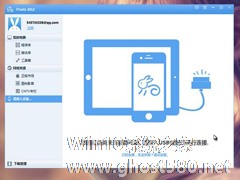-
如何用Nero刻录DVD?
- 时间:2024-11-23 06:41:52
大家好,今天Win10系统之家小编给大家分享「如何用Nero刻录DVD?」的知识,如果能碰巧解决你现在面临的问题,记得收藏本站或分享给你的好友们哟~,现在开始吧!
谈起Nero我想很多人都会比较了解,它是一款功能强大的刻录软件,因此有很多人会下载安装它。但是很多用户不知道如何用Nero刻录DVD?其实方法很简单,如果你不知道如何用Nero刻录DVD的话,那么赶紧看看小编整理的以下教程吧!
方法/步骤:
1、下载并安装Nero,如图所示界面,小编不再讲述安装步骤了。

2、打开安装好的Nero,选择数据光盘---点击数据DVD,如图所示:

3、光盘内容---将数据加入光盘界面,点击右上角添加按钮,浏览计算机添加想要刻录的文件。
4、在添加文件时注意添加的文件所占光盘空间的大小,(注意一下:DVD选择DVD5),常用DVD空间为4.5G左右。详情如图标注所示:
5、选择当前刻录机(如果不是外接光驱保持默认即可),输入光盘名称。勾选刻录后检验光盘数据(这个需要一段时间效验),点击刻录。
6、开始刻录光盘,刻录过程内容会有显示,以及大概剩余时间。
7、如果刻录的文件是音乐就选择音乐---音乐DVD进行刻录即可。

8、如果刻录的文件是视频图片就选择视频图片---DVD视频文件进行刻录即可。

9、如果刻录的文件是映像如系统盘就选择映像、项目、复制---光盘映像或保存的项目进行刻录即可。第7,8,9步的刻录方式和开始讲述的方式一致,只是刻录的文件不同而已。

以上就是如何用Nero刻录DVD的教程了,我们首先必须要安装Nero这个软件,之后打开它就可以选择是刻录光盘或者DVD了,最后如果选择了刻录DVD我们还需要选择是音乐、视频还是系统。
以上就是关于「如何用Nero刻录DVD?」的全部内容,本文讲解到这里啦,希望对大家有所帮助。如果你还想了解更多这方面的信息,记得收藏关注本站~
【文②章♀来自Win10系统之家,转载请联系!】
相关文章
-

谈起Nero我想很多人都会比较了解,它是一款功能强大的刻录软件,因此有很多人会下载安装它。但是很多用户不知道如何用Nero刻录DVD?其实方法很简单,如果你不知道如何用Nero刻录DVD的话,那么赶紧看看小编整理的以下教程吧!
方法/步骤:
1、下载并安装Nero,如图所示界面,小编不再讲述安装步骤了。
2、打开安装好的Nero,选择数据光盘---... -

转眼间就迎来了2020年暑假,学生们放暑假迎来快乐假期的同时,也避免不了一堆暑假作业要完成,遇到一些疑难题目不会做,身边没有老师和家长指导时,就可以用作业帮app来帮助自己搜题解题,如果这道题软件目前还没人解答,还能通过发布悬赏求助学霸解答,下面小编就为大家分享作业帮发布悬赏解题的方法。
方法步骤
1、首先我们打开作业帮app。
2、点击拍照搜题。... -

爱美之心人皆有之,更何况是美女呢?很多女生出去外面玩,都喜欢拍照,但是用相机拍出来的照片,常常会由于光线或者皮肤本身的问题,而显得肤色有些暗沉。美女们又想发朋友圈,由于拍出来的照片不是很好看,所以这时想利用PS对照片进行处理,那如何用PS快速美白呢?下面就和爱美的人说一下如何用PS快速美白皮肤吧。先看调整前后的效果对比:
方法/步骤如下:
1、打开需要美白肤色... -
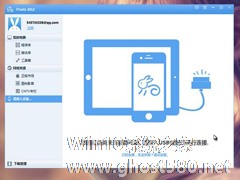
iTools是一款简洁有着“无需越狱,即可同步”功能的苹果设备同步管理软件,也是继iTunes后全球第二款支持对iOS5管理的软件。很多刚接触苹果的朋友对iTunes软件使用不太会,相对来说iTools比91助手更方便简单些。那么iTunes怎么用?下面就和大家介绍一下iTools怎么用。
步骤如下:
一、iTools是什么?能吃吗?
iTools...